Grand Theft Auto III to pierwsza gra wideo z serii GTA w 3D. Został wydany w 2001 roku i był całkowicie rewolucyjny. Przerobił sposób, w jaki branża gier postrzega gry wideo w otwartym świecie, i jest klasykiem.
Kiedy GTA III została wydana, trafiła na PS2, PC i oryginalną konsolę Xbox. Później w swoim życiu został przeniesiony na Androida, iOS i inne systemy operacyjne. Jednak nigdy nie został przeniesiony do systemu Linux. W rezultacie, jeśli chcesz odtworzyć ten klasyk, musisz uruchomić go za pomocą narzędzia kompatybilności. W tym przewodniku pokażemy, jak to zrobić!
Spis treści:
Pierwsze GTA III działające na Linuksie

Grand Theft Auto III działa przyzwoicie na platformie Linux. Według ProtonDB ma on ocenę Gold, więc nie będzie bezbłędny. Aby rozpocząć proces instalacji, otwórz okno terminala. Następnie postępuj zgodnie z instrukcjami krok po kroku przedstawionymi poniżej.
Krok 1: Aby zagrać w GTA III na komputerze z systemem Linux, musisz zainstalować klienta Steam Steam. Aby go zainstalować, postępuj zgodnie z instrukcjami instalacji wiersza polecenia opisanymi poniżej.
Ubuntu
Użytkownicy używający Ubuntu Linux będą mogli uzyskać Steam bezpośrednio przez repozytoria oprogramowania Ubuntu w swoim systemie za pomocą Apt.
sudo apt install steam
Debian
Debian ma Steam w repozytorium oprogramowania „non-free”. Jednak znacznie szybciej jest zainstalować Steam, ręcznie pobierając pakiet. Aby pobrać Steam, użyj poniższego polecenia wget.
wget https://steamcdn-a.akamaihd.net/client/installer/steam.deb
Zainstaluj Steam na Debianie z dpkg.
sudo dpkg -i steam.deb
Arch Linux
Arch Linux zawsze miał Steam dostępny w swoich repozytoriach oprogramowania. Aby go zainstalować, użyj Pacmana.
sudo pacman -S steam
Fedora / OpenSUSE
Jeśli planujesz grać w GTA III na Fedorze lub OpenSUSE, najlepszym sposobem jest zainstalowanie wersji Flatpak klienta Steam.
Flatpak
Możesz zainstalować Steam jako Flatpak. To dobra wiadomość, zwłaszcza jeśli jesteś w dystrybucji, która sprawia, że instalacja Steam jest nużąca. Aby rozpocząć instalację, postępuj zgodnie z naszym przewodnikiem, aby skonfigurować środowisko wykonawcze Flatpak na komputerze z systemem Linux. Wymagane jest środowisko uruchomieniowe Flatpak i bez niego nie będzie można korzystać z Flatpak.
Po wykonaniu tej czynności uruchom polecenie zdalnego dodawania flatpak, aby dodać sklep z aplikacjami Flathub do instalacji Flatpak. Flathub to miejsce, w którym znajduje się klient Linux Steam.
flatpak remote-add --if-not-exists flathub https://flathub.org/repo/flathub.flatpakrepo
Po skonfigurowaniu Flathub możesz zainstalować aplikację Steam w swoim systemie. Korzystając z poniższej komendy flatpak install, uruchom aplikację.
flatpak install flathub com.valvesoftware.Steam
Krok 2: Po zainstalowaniu aplikacji Steam otwórz klienta Steam i zaloguj się za pomocą swojej nazwy użytkownika i hasła. Następnie znajdź menu „Steam” i kliknij je myszą. Menu „Steam” znajduje się w lewym górnym rogu. W menu „Steam” kliknij „Ustawienia”, aby uzyskać dostęp do obszaru ustawień Steam.
Krok 3: W obszarze ustawień znajdź „Steam Play” i kliknij myszą. Od tego momentu poszukaj „Włącz Steam Play dla obsługiwanych tytułów” i zaznacz pole obok niej, aby ją włączyć. Następnie znajdź „Włącz grę Steam dla wszystkich innych tytułów” i kliknij pole obok niej.
Włączając te dwa ustawienia, twój klient Steam Steam będzie mógł uruchomić GTA III.
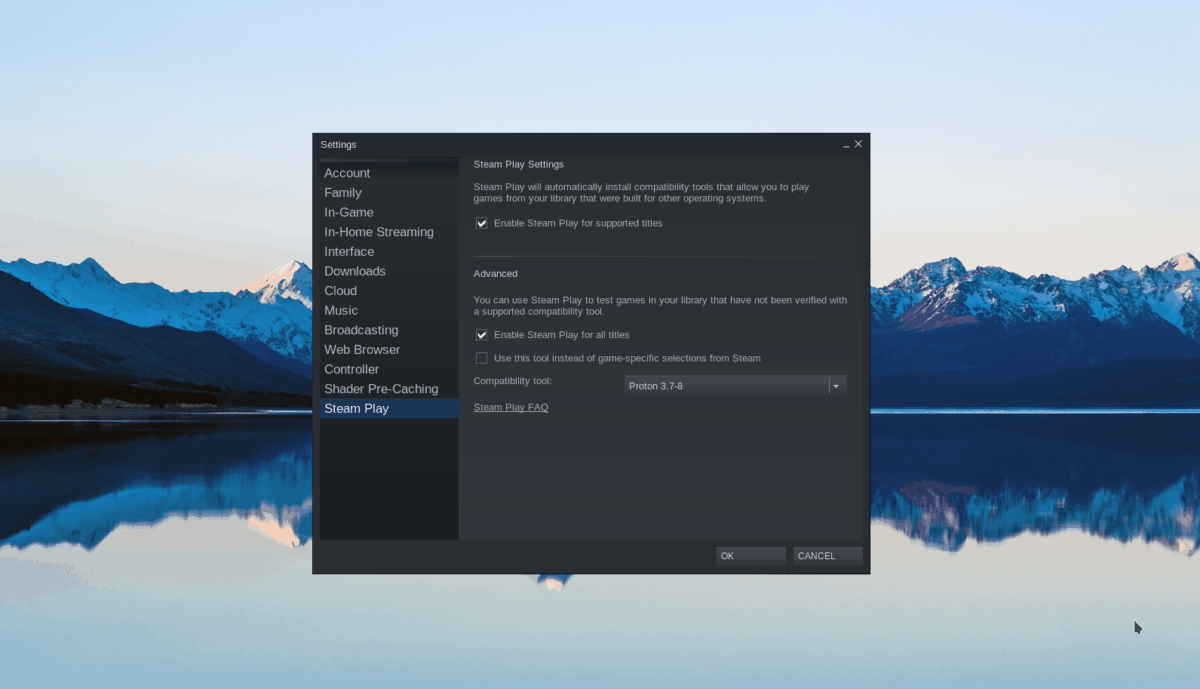
Krok 4: Znajdź przycisk „OK” i kliknij go, aby zapisać zmiany.
Krok 5: Znajdź przycisk „ZAPISZ” i kliknij go myszą, aby przejść do Sklepu Steam. W witrynie Steam Storefront zlokalizuj pole wyszukiwania i kliknij je myszą. W polu wyszukiwania wpisz „Grand Theft Auto III” i naciśnij klawisz Enter, aby wyszukać.
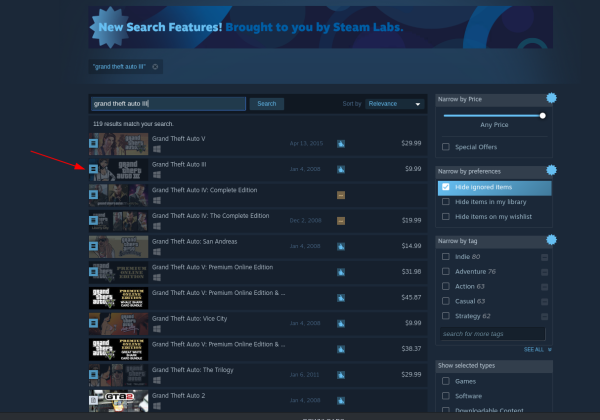
Krok 6: W wynikach wyszukiwania kliknij „Grand Theft Auto III”, aby przejść do strony GTA III Storefront w Steam. Na stronie GTA III Storefront poszukaj zielonego przycisku „Dodaj do koszyka” i kliknij go, aby kupić grę.
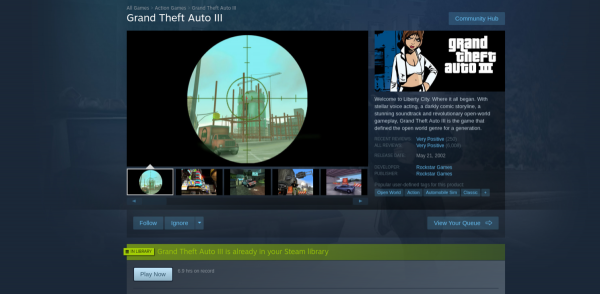
Krok 7: Kliknij przycisk „LIBRARY” w Steam, aby przejść do biblioteki Steam. Następnie wyszukaj w swoich grach hasło „Grand Theft Auto III”. Po znalezieniu gry w bibliotece kliknij ją myszą, aby przejść do strony biblioteki GTA III w Steam.
Na stronie biblioteki rozejrzyj się za niebieskim przyciskiem „ZAINSTALUJ” i kliknij go myszą. Po kliknięciu tego przycisku Steam zacznie pobierać i instalować GTA III w systemie Linux. Pamiętaj, że pobieranie może zająć trochę czasu. Bądź cierpliwy!
Krok 8: Pozwól Steam zainstalować GTA III na twoim komputerze. Po zakończeniu procesu niebieski przycisk „INSTALL” zmieni się w zielony przycisk „PLAY”. Wybierz, aby uruchomić GTA III na komputerze z systemem Linux! Powinno działać świetnie!

Rozwiązywanie problemów z GTA III w systemie Linux
GTA III ma ocenę złotą na ProtonDB. Złoto nie jest doskonałym wynikiem i wskazuje, że w niektórych przypadkach użytkownicy Linuksa mogą mieć problemy z grą. Dla zdecydowanej większości graczy GTA III powinna działać dobrze. Jeśli jednak napotkasz problemy z uruchomieniem go, zrób sobie przysługę i sprawdź GTA III Strona ProtonDB. Pomoże Ci rozwiązać problemy, na które napotkasz!
Chcesz zagrać w GTA San Andreas lub GTA Vice City na Linux? Mamy przewodniki dla obu.
newsblog.pl
newsblog.pl

